Добавьте строку к всплывающим подсказкам
Используйте dataTipTextRow функция, чтобы создать новую строку всплывающей подсказки с конкретной меткой, источником значения и форматом значения. После того, как вы создадите новую строку всплывающей подсказки, необходимо присоединить ее к DataTipTemplate свойство нанесенного на график объекта.
Label МеткаПометьте в виде вектора символов или строкового скаляра.
Пример: 'My Label'
Value — Источник значенияИсточник значения в виде вектора символов или строкового скаляра, содержащего имя свойства данных (такого как 'XData'), имя рабочей области или табличной переменной, вектора или указателя на функцию. Количество исходных значений должно совпадать с количеством точек данных.
Пример: 'XData' задает источник значения как XData свойство нанесенного на график объекта.
Пример: [1 2 3 4 5] задает источник значения как вектор.
Пример: @(x)sin(x) задает указатель на функцию где x XData значения объекта.
Пример: @(x,y)sin(y) задает указатель на функцию где y YData значения объекта.
Format — Формат значения'auto' (значение по умолчанию) | вектор символов | строковый скалярФормат значения в виде 'auto' или вектор символов или строковый скаляр с числовым, datetime или форматом длительности. Тип формата, который вы задаете, должен совпадать с типом значений в Value свойство.
Пример: r = dataTipTextRow(label,value,'usd') задает предопределенный числовой формат за доллары США.
Пример: r = dataTipTextRow(label,value,'%#4.4g') задает числовой формат.
Пример: r = dataTipTextRow(label,value,'yyyy-MM-dd') задает формат datetime.
Пример: r = dataTipTextRow(label,value,'hh:mm:ss') задает формат длительности.
Можно задать один из предопределенных форматов, перечисленных в этой таблице. В качестве альтернативы можно задать пользовательский числовой формат.
| Предопределенный формат | Описание |
|---|---|
'usd' | Доллары США. Эта опция является эквивалентным использованием |
'eur' | Евро. Эта опция эквивалентна использованию |
'gbp' | Британский фунт. Эта опция эквивалентна использованию |
'jpy' | Японская иена. Эта опция эквивалентна использованию |
'degrees' | Отобразите символ степени после значений. Эта опция эквивалентна использованию |
'percentage' | Отобразите знак процента после значений. Эта опция эквивалентна использованию |
'auto' | Формат по умолчанию |
Если ни один из форматов, упомянутых в таблице, не дает формат, вы хотите, то создаете пользовательский вектор символов или строку с идентификаторами.
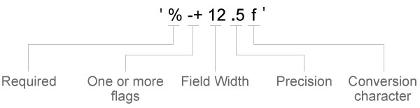
Идентификаторы являются дополнительными, кроме символа преобразования и знака процента. Создайте формат в этом порядке:
Знак процента
Один или несколько флагов — Опции, такие как добавление знака "плюс" перед положительными значениями. Для полного списка опций см. таблицу дополнительных флагов.
Ширина поля — Минимальное количество символов, чтобы распечатать в метке в виде галочки. Задайте ширину поля как целочисленное значение. Если количество значительных цифр в значении деления меньше, чем ширина поля, то метка дополнена пробелами.
Точность — Количество цифр справа от десятичной точки или количество значительных цифр, в зависимости от символа преобразования. Задайте точность как целочисленное значение.
Символ преобразования — тип Значения. Для полного списка опций см. таблицу символов преобразования. Если вы задаете преобразование, которое не соответствует данным, MATLAB® заменяет заданное преобразование и использует %e.
Кроме того, можно задать буквенный текст вначале или конец формата. Чтобы распечатать одну кавычку, используйте ''. Чтобы распечатать символ процента, используйте %%.
'$%.2f' — Отобразите знак доллара перед каждым значением и используйте представление с фиксированной точкой с двумя десятичными значениями.
'%.3f Million' — Отобразите Million после каждого значения и представления с фиксированной точкой использования с тремя десятичными значениями.
| Дополнительный флаг | Описание | Пример числового формата |
|---|---|---|
+ | Распечатайте символ знака (+) для положительных значений, таких как '+100'. | '%+4.4g' |
0 | Заполните ширину поля начальными нулями вместо пробелов, таких как '0100'. | '%04.4g' |
– | Лево-выровняйте по ширине, который заполняет конец значения с пробелами вместо начала. Например, если шириной поля является 4, затем этот флаг форматирует метку как '100 ' вместо ' 100'. | '%-4.4g' |
# | Для | '%#4.4g' |
| Символ преобразования | Описание | Пример |
|---|---|---|
d или i | Целое число со знаком с основой 10. Значение точности указывает на количество значительных цифр. | '%.4d' отображения π как 0003. |
f | Представление с фиксированной точкой. Значение точности указывает на количество десятичных разрядов. | '%.4f' отображения π как 3.1416. |
e | Экспоненциальное представление. Значение точности указывает на количество десятичных разрядов. | '%.4e' отображения π как 3.1416x100. |
g | Более компактная версия e или f, без конечных нулей. Значение точности указывает на максимальное количество десятичных разрядов. | '%.4g' отображения π как 3.1416. |
Эта таблица показывает несколько распространенных форматов и включает примеры отформатированного входа для даты, суббота, 19 апреля 2014 в 9:41:06.12345 PM в Нью-Йорке.
Значение Format | Пример |
|---|---|
'yyyy-MM-dd' | 2014-04-19 |
'dd/MM/yyyy' | 19/04/2014 |
'dd.MM.yyyy' | 19.04.2014 |
'yyyy年 MM月 dd日' | 2014年 04月 19日 |
'MMMM d, yyyy' | April 19, 2014 |
'eeee, MMMM d, yyyy h:mm a' | Saturday, April 19, 2014 9:41 PM |
'MMMM d, yyyy HH:mm:ss Z' | April 19, 2014 21:41:06 -0400 |
'yyyy-MM-dd''T''HH:mmXXX' | 2014-04-19T21:41-04:00 |
Следующие таблицы показывают идентификаторы буквы, что можно использовать, чтобы создать форматы datetime. Чтобы разделить поля, используйте символы небуквы, такие как дефис, пробел, двоеточие или любой символ non-ASCII. Идентификаторы соответствуют Unicode® Locale Data Markup Language (LDML) стандарт для дат.
Используйте идентификаторы в этой таблице, чтобы задать форматы отображения полей даты и времени.
| Обозначьте буквами идентификатор | Описание | Отображение |
|---|---|---|
G | Эра | CE |
y | Год, без начальных нулей. Смотрите, Обратите внимание на то, что следует этой таблице. | 2014 |
yy | Год, с помощью последних двух цифр. Смотрите, Обратите внимание на то, что следует этой таблице. | 14 |
yyy, yyyy ... | Год, с помощью, по крайней мере, количество цифр задан количеством экземпляров 'y' | В течение года 2014, 'yyy' отображения 2014, в то время как 'yyyyy' отображения 02014. |
u, uu, ... | Год ISO. Один номер, определяющий год. Значение года ISO присваивает положительные значения годам CE и отрицательные величины к годам BCE с 1 BCE быть годом 0. | 2014 |
Q | Четверть, с помощью одной цифры | 2 |
QQ | Четверть, с помощью двух цифр | 02 |
QQQ | Четверть, сокращенная | Q2 |
QQQQ | Четверть, полное имя | 2nd quarter |
M | Месяц, числовое использование одной или двух цифр | 4 |
MM | Месяц, числовое использование двух цифр | 04 |
MMM | Месяц, сокращенное имя | Apr |
MMMM | Месяц, полное имя | April |
MMMMM | Месяц, использованный для своей выгоды сначала, обозначает буквами | A |
W | Неделя месяца | 1 |
d | День месяца, с помощью одной или двух цифр | 5 |
dd | День месяца с помощью двух цифр | 05 |
D | День года, с помощью один, две или три цифры | 95 |
DD | День года с помощью двух цифр | 95 |
DDD | День года с помощью трех цифр | 095 |
e | День недели, числовое использование одной или двух цифр. | 7 |
ee | День недели, числовое использование двух цифр | 07 |
eee | День, сокращенное имя | Sat |
eeee | День, полное имя | Saturday |
eeeee | День, использованный для своей выгоды сначала, обозначает буквами | S |
a | Дневной период (AM или PM) | PM |
h | Час, 12-часовое обозначение часов с помощью одной или двух цифр | 9 |
hh | Час, 12-часовое обозначение часов с помощью двух цифр | 09 |
H | Час, 24-часовое обозначение часов с помощью одной или двух цифр | 21 |
HH | Час, 24-часовое обозначение часов с помощью двух цифр | 21 |
m | Минута, с помощью одной или двух цифр | 41 |
mm | Минута, с помощью двух цифр | 41 |
s | Во-вторых, с помощью одной или двух цифр | 6 |
ss | Во-вторых, использование двух цифр | 06 |
S, SS..., SSSSSSSSS | Доля секунды, с помощью количества цифр задана количеством экземпляров 'S' (до 9 цифр). | 'SSS' обрезает 6,12345 секунд до 123. |
Некоторые советы и факторы:
Если вы читаете номер года 2D цифры и задаете формат как y или yy, затем год центра определяет век, которому принадлежит год.
Используйте один или несколько u символы вместо y символы, чтобы представлять год при работе с числами года около нуля.
Значения datetime позже, чем CE 144 683 лет или перед 140743 BCE отображают только числа года, независимо от заданного значения формата.
Используйте идентификаторы в этой таблице, чтобы задать формат отображения смещения часового пояса. Смещение часового пояса является количеством времени, что определенная дата и время возмещена от UTC. Это отличается от часового пояса, который включает правила, которые определяют смещения в течение определенных времен года. Включайте идентификатор смещения часового пояса, когда это необходимо, чтобы гарантировать, что компоненты времени отображены однозначно.
| Обозначьте буквами идентификатор | Описание | Отображение |
|---|---|---|
z | Сокращенное имя часового пояса возмещено. Если это значение не доступно, то смещение часового пояса использует короткий формат UTC, такой как UTC-4. | EDT |
Z | ISO 8601 основной формат с часами, минутами и дополнительными полями секунд. | -0400 |
ZZZZ | Длинный формат UTC. | UTC-04:00 |
ZZZZZ | Расширенный формат ISO 8601 с часами, минутами и дополнительными полями секунд. Смещение времени нуля отображено как индикатор "Z" ISO 8601 UTC. | -04:00 |
x или X | ISO 8601 основной формат с полем часов и дополнительным мелким полем. Если вы задаете X, смещение времени нуля отображено как индикатор "Z" ISO 8601 UTC. | -04 |
xx или XX | ISO 8601 основной формат с часами и мелкими полями. Если вы задаете XX, смещение времени нуля отображено как индикатор "Z" ISO 8601 UTC. | -0400 |
xxx или XXX | Расширенный формат ISO 8601 с часами и мелкими полями. Если вы задаете XXX, смещение времени нуля отображено как индикатор "Z" ISO 8601 UTC. | -04:00 |
xxxx или XXXX | ISO 8601 основной формат с часами, минутами и дополнительными полями секунд. Если вы задаете XXXX, смещение времени нуля отображено как индикатор "Z" ISO 8601 UTC. | -0400 |
xxxxx или XXXXX | Расширенный формат ISO 8601 с часами, минутами и дополнительными полями секунд. Если вы задаете XXXXX, смещение времени нуля отображено как индикатор "Z" ISO 8601 UTC. | -04:00 |
Форматы длительности могут быть любой одним номером с единицами измерения времени (такими как '0.5 yrs') или цифровой таймер (такой как 'hh:mm:ss' в течение многих часов, минут и секунд).
Для чисел с единицами измерения времени задайте одно из следующего:
'y' — Годы фиксированной длины, где один год равняется 365,2425 дням
'd' — Дни фиксированной длины, где однажды равняется 24 часам
'h' часы
'm' минуты
's' секунды
Для цифровых форматов таймера задайте одно из следующего:
'dd:hh:mm:ss'
'hh:mm:ss'
'mm:ss'
'hh:mm'
Любой из первых трех форматов, максимум с девятью S символы, чтобы указать на цифры доли секунды, такие как 'hh:mm:ss.SSSS'
Загрузите демонстрационные данные о несчастном случае и создайте график рассеивания. Затем добавьте третью строку во всплывающие подсказки по умолчанию. Для метки используйте State. Для источника значения используйте statelabel переменная рабочей области. После того, как вы создадите новую строку, добавьте его в DataTipTemplate свойство для Scatter объект.
load('accidents.mat','hwydata','statelabel') s = scatter(hwydata(:,5),hwydata(:,4)); row = dataTipTextRow('State',statelabel); s.DataTipTemplate.DataTipRows(end+1) = row;
Создайте всплывающую подсказку в интерактивном режиме или при помощи datatip функция.
dt = datatip(s,11246.7,1493);

Постройте график значений синуса. Добавьте третью строку во всплывающие подсказки по умолчанию, чтобы показать значения косинуса. Задайте числовой формат для отображенных значений косинуса. В этом случае используйте '%+4.4g' включать символ знака (+) для положительных значений. После того, как вы создадите новую строку, добавьте его в DataTipTemplate свойство для Line объект.
x = linspace(0,10); y1 = sin(x); y2 = cos(x); p = plot(x,y1); row = dataTipTextRow('Cosine',y2,'%+4.4g'); p.DataTipTemplate.DataTipRows(end+1) = row;
Создайте всплывающую подсказку в интерактивном режиме или при помощи datatip функция.
dt = datatip(p,6.56566,0.27873);

У вас есть модифицированная версия этого примера. Вы хотите открыть этот пример со своими редактированиями?
1. Если смысл перевода понятен, то лучше оставьте как есть и не придирайтесь к словам, синонимам и тому подобному. О вкусах не спорим.
2. Не дополняйте перевод комментариями “от себя”. В исправлении не должно появляться дополнительных смыслов и комментариев, отсутствующих в оригинале. Такие правки не получится интегрировать в алгоритме автоматического перевода.
3. Сохраняйте структуру оригинального текста - например, не разбивайте одно предложение на два.
4. Не имеет смысла однотипное исправление перевода какого-то термина во всех предложениях. Исправляйте только в одном месте. Когда Вашу правку одобрят, это исправление будет алгоритмически распространено и на другие части документации.
5. По иным вопросам, например если надо исправить заблокированное для перевода слово, обратитесь к редакторам через форму технической поддержки.